- Bonjour, je suis Mattea Wharton, vidéaste voyageuse de Seattle. Pendant tro...
- published Amy Shao 6/10/25 L'attente de quelque chose de nouveau et d'i...
- Cette saison festive marque un nouveau départ avec la toute dernière mise à...
- Le changement est synonyme d'amélioration, et ce processus ne serait pas po...
VSDC en tant que le logiciel de montage vidéo 4K: conseils et astuces d'édition
Auparavant l’enregistrement des vidéos ultra-HD était une prérogative des professionnels du montage vidéo, mais ces temps sont révolus. De nos jours, les caméras d’action adoptent avec enthousiasme ce nouveau format, tandis que les services d’hébergement vidéo, tels que YouTube, offrent à leurs utilisateurs la possibilité de télécharger des clips 4K, ce qui augmente le nombre d’amateurs de cette technologie. Mais où sommes-nous avec le logiciel de montage vidéo 4K? Est-il déjà disponible pour un large public?
Selon de nombreux articles sur Internet, si vous envisagez d'éditer des vidéos 4K, le prix de la caméra est la moindre de vos dépenses. Ils disent que, si vous n’êtes pas prêt à investir plus de 2 500 dollars pour les mises à jour de votre ordinateur, le montage vidéo ultra-HD n’est pas pour vous. Heureusement, Internet n’a pas toujours raison, et il existe des moyens beaucoup moins chers de modifier une vidéo 4K. Par exemple, on peut trouver un bon logiciel capable d’utiliser le matériel au maximum, même si le matériel est moyen. Nous vous suggérons de télécharger gratuitement VSDC Video Editor. VSDC est réputé pour ses exigences système relativement modestes et sa capacité de lire et traiter des métrages 4K même sur des ordinateurs bas de gamme avec une mémoire limitée.
Ci-dessous nous vous aiderons à vous familiariser avec VSDC et partageons quelques conseils sur l'édition des vidéos 4K.
Importation d’une vidéo
Une fois l'installation est terminée, lancez VSDC et cliquez sur le bouton Importer le contenu dans le menu supérieur. Sélectionnez votre vidéo 4K à partir de l'ordinateur. De cette façon, votre vidéo sera importée sur la scène sans perte de qualité, et la scène de montage entière sera ajustée à votre vidéo ultra HD.
Correction des couleurs
Il est temps de parler un peu de l'édition elle-même. On peut comparer les vidéos 4K avec une loupe, qui exagère les avantages et les inconvénients de vos clips; une attention particulière est donc requise.
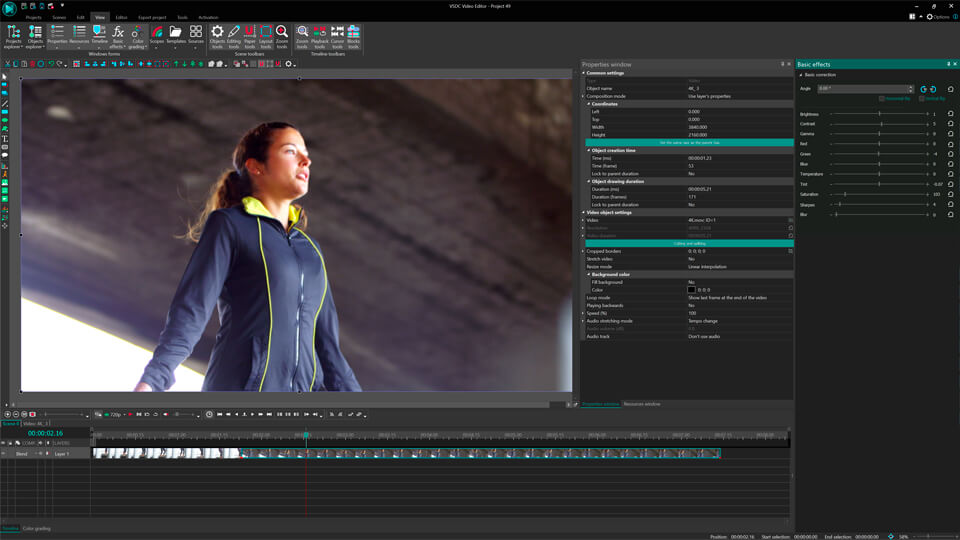
Les vidéos ultra-réalistes méritent souvent une correction des couleurs pour masquer les intempéries ou un éclairage mauvais. Pour améliorer le spectre de couleurs, passez au coin supérieur gauche de la fenêtre et sélectionnez Effets vidéo >> Correction des couleurs. Choisissez parmi les options disponibles pour améliorer le contraste, le gamma et d'autres aspects visuels de votre clip.
Exportation d’une vidéo
L'édition terminée, il est temps d’exporter votre vidéo Full HD. Accédez au menu du haut et sélectionnez Exportation du projet >> Internet >> Pour YouTube. Choisissez le nom de votre fichier et indiquez dans le champ Fichier de sortie l’endroit de l’enregistrement. Cliquez Exporter le projet. L'exportation peut prendre un certain temps selon la puissance de votre PC.
Si vous avez encore des questions sur l'exportation de votre vidéo 4k, jetez un coup d'oeil à une instruction vidéo d'une minute ci-dessous.
Voulez-vous réduire la taille de 4k?
Si 4K est trop lourd à travailler ou si votre périphérique de stockage n’a pas assez d'espace libre pour votre vidéo 4K, vous pouvez toujours réduire la taille de votre clip avec VSDC. Importez votre vidéo, sélectionnez l'onglet Exporter le projet et passez à la section Modifier. Trouvez l'option Profil filtre et choisissez la résolution nécessaire. 1080 (Full HD) ou 720 (HD) seront probablement plus que suffisants pour le résultat souhaité. Appuyez sur Appliquer le profil pour enregistrer les modifications et exporter le projet.
Bonus
Si vous envisagez de modifier de nombreuses vidéos 4K, vous pouvez augmenter la vitesse de l’exportation. Cela devient possible avec la version Pro de VSDC qui prend en charge une accélération matérielle. La version Pro utilise la capacité de votre carte vidéo (si celle-ci le prend en charge), ce qui accélère l'exportation vidéo 4K.
Si vous avez acheté la version Pro, assurez-vous d'activer l'accélération matérielle à l’aide de l’onglet Activation du programme. L'accélération matérielle n'est pas le seul bonus que vous obtiendrez avec une version Pro de VSDC.
Si vous enregistrez des vidéos à l’aide d’une caméra d’action, vous appréciez l’outil de stabilisation vidéo. Trouvez ici des instructions détaillées sur son application. Si vous préférez les guides visuels, nous avons préparé une instruction vidéo pour votre commodité.
Une autre fonctionnalité qui peut être utile est le redimensionnement avancé. Lorsque vous importez une vidéo 4K dans l'éditeur et la redimensionnez pour qu’elle occupe une partie de la scène, vous perdez normalement la qualité. Eh bien, ce n’est pas le cas avec la version Pro de VSDC. Des méthodes de redimensionnement avancées vous aideront à prévenir la perte de qualité et à profiter de vos vidéos avec la meilleure résolution possible. Si vous souhaitez savoir plus sur le redimensionnement et les autres fonctionnalités avancées de la version Pro, n'hésitez pas à vous reporter au guide détaillé.
C'est tout pour le moment. Profitez de votre expérience 4K!
Pour obtenir plus d'information sur le programme, consultez la page de description deFree Video Editor.